一、电脑连了无线路由器之后怎么连打印机
需要使用无线打印服务器,下面以HP2101nw无线GUSB打印服务器为例进行讲解。
一、硬件连接:
将打印机的USB线连接到打印服务器的USB接口上,如下图5口。
打印服务器和打印机都上电。
假设现有的无线路由器的LAN口IP地址为192.168.1.1,并且已经正确配置可以使用。
电脑上的无线网卡也处于正常工作状态。
二、安装打印服务器软件:
1、确保您的计算机已连接至网络。
提示:要使设置过程最简单,请将
PC
无线连接至网络。
2、关闭其它软件程序,尤其是
HP
软件,如
HP
解决方案中心、Toolbox
或
HP
Director。
3、插入无线打印服务器
CD。
4、单击安装以安装软件。
按照屏幕上的说明进行操作。
5、当屏幕显示“将打印服务器连接至计算机”的指示时,请使用带有
Micro-USB
接口的设置电缆将打印服务器连接至计算机。
6、插入打印服务器的电源线。
几秒钟后计算机便可识别打印服务器,此时您可以单击下一步。
7、按照屏幕上的说明进行操作。
注:您可能需要
SSID
和网络密码。
如有必要,可以向设置网络的人员索取这些信息。
8、当软件出现提示时,请将设置电缆从打印服务器和计算机上取下,然后单击下一步。
9、使用标准
USB
电缆将打印服务器连接至打印机。
10、确保打印机和打印服务器均已开机。
几秒钟后计算机便可识别打印机,此时您可以单击下一步。
11、单击完成以完成安装。
二、怎样用wifi连接打印机打印
打印机链接WIFI或者FIWI电脑实现共享打印的目的,主要常见有几种方式如下
打印机分为2种WIFI来实现:
1、打印机自带WIFI或者网络功能,设置好打印机的IP地址,直接访问打印机并且装好驱动,即可。
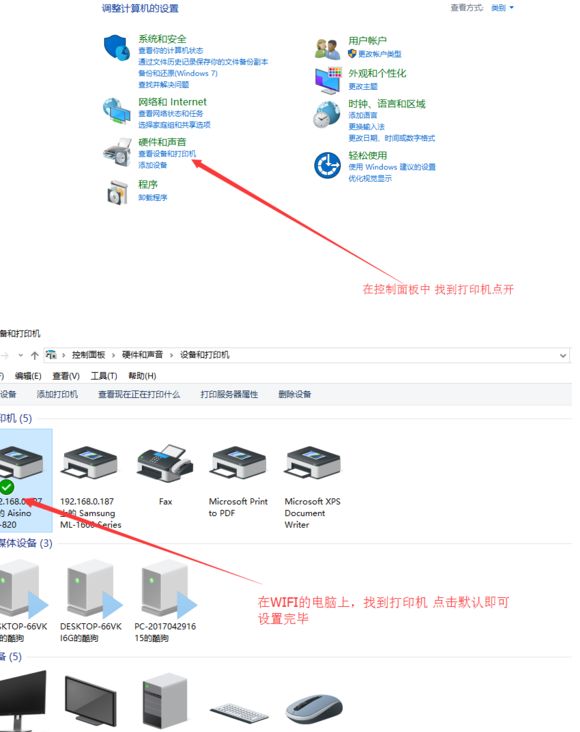
2、普通打印机没有网络功能的需要一台电脑来连接打印机。
在电脑中设置打印机共享,即可实现有线电脑或者无线WIFI电脑 ,直接就连接上,实现无线打印。
也可以通过带有网络共享打印功能的路由器。
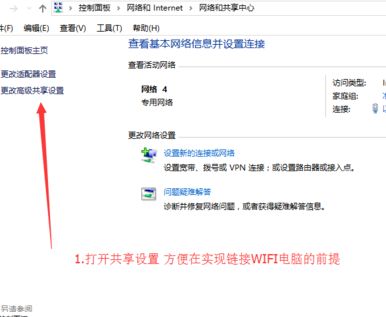
在电脑上设置网络共享的时候,不管是家庭网络、 公共网络 ,都必须要选择 打开共享这样设置可以保证设置的成功率。
扩展资料:
注意事项:
1、将打印机连接到家里的 无线路由器,带WIFI的打印机有无线连接功能键,一般可以选择接入的无线路由器,选择你家里那个连接上,具体参考说明书,这个时候打印机会被分配一个无线局域网内的ip地址。
2、将笔记本电脑 也接入家里的无线路由器,这个时候通过查找到打印机的ip地址(用查找网上邻居),通过文件和打印共享的设置,就可以使用wifi打印机了,也不用切换网络
3、如果要使用方便,最好参考说明书,为打印机分配一个固定的ip地址。
无线打印的普及,使其成为现在厂商新品的必备功能,有时会为了降低成本在推出支持无线打印产品的同时,会加入不支持无线打印机型,不过往往前者更受欢迎。
惠普支持无线的打印产品,一般都会支持两种连接方式,一种是普通的无线连接,即是将打印机与移动设备(我们以手机为例)接入同一局域网内;
另一种则是无线直连,打印机会自身发射无线信号(SSID),直接将手机连接这个SSID,就能进行无线打印,这种方式的优点在于,即便身处在没有网络(或者网络出错的情况下)依旧可以完成打印工作。